Обслуживание устройства и программного обеспечения на принтере Epson WorkForce WF-7620
Проверка дюз печатающей головки
Если получившийся отпечаток слишком бледный или на нем отсутствуют некоторые точки, можно попытаться выявить проблему, проверив дюзы печатающей головки.
Проверить дюзы печатающей головки можно на компьютере с помощью утилиты Nozzle Check (Проверка дюз) или с помощью кнопок на устройстве.
Утилита проверки дюз Nozzle Check (Проверка дюз) (для Windows)
Для проверки дюз при помощи утилиты Nozzle Check (Проверка дюз) сделайте следующее.
Удостоверьтесь, что на панели управления отсутствуют предупреждения и сообщения об ошибках.
Убедитесь, что в кассетный лоток загружены листы формата A4.
Щелкните значок принтера на taskbar (панели задач) правой кнопкой мыши и выберите Nozzle Check (Проверка дюз).
Если на панели задач нет значка устройства, выполните инструкцию по добавлению значка, приведенную в следующем разделе.
Выполняйте инструкции, отображаемые на экране.
Утилита Nozzle Check (Проверка дюз) для Mac OS X
Для проверки дюз с помощью утилиты Nozzle Check (Проверка дюз) выполните следующие действия.
Удостоверьтесь, что на панели управления отсутствуют предупреждения и сообщения об ошибках.
Убедитесь, что в кассетный лоток загружены листы формата A4.
Откройте Epson Printer Utility 4.
Щелкните значок Nozzle Check (Проверка дюз).
Выполняйте инструкции, отображаемые на экране.
Использование панели управления
Выполните следующие действия для проверки дюз печатающей головки с помощью панели управления устройства.
Удостоверьтесь, что на панели управления отсутствуют предупреждения и сообщения об ошибках. Убедитесь, что в кассетный лоток загружены листы формата A4.
Войдите в режим Настройка из главного меню.
Выберите Обслуживание.
Выберите Пров. дюз печат. гол. и следуйте инструкциям на ЖК-дисплее для печати шаблона проверки дюз.
Ниже приведены два образца шаблонов проверки дюз.
Сравните качество печати страницы проверки с образцом, показанным ниже. Если отсутствуют дефекты качества печати, такие как разрывы или пропущенные сегменты тестовых линий, печатающая головка исправна.

Если отсутствует любой сегмент напечатанных линий, как показано ниже, это может быть связано с забитыми дюзами или с разъюстировкой печатающей головки.
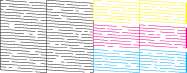
Прочистка печатающей головки
Если получившееся при печати изображение слишком бледное или на нем отсутствуют некоторые точки, решить проблему может прочистка печатающей головки, которая гарантирует правильную подачу чернил.
Прочистить печатающую головку можно на компьютере с помощью утилиты Head Cleaning (Прочистка печатающей головки) из драйвера принтера или с помощью кнопок устройства.
Не выключайте устройство в процессе прочистки печатающей головки. Если прочистка не окончена, печать может быть невозможна.
Не открывайте блок сканирования в процессе выполнения прочистки печатающей головки.
Сначала выполните проверку дюз для определения дефектного цвета(-ов); это позволит выбрать соответствующий цвет(-а) для очистки печатающей головки. При печати цветных изображений могут использоваться черные чернила.
Т.к. при прочистке печатающей головки используются чернила, прочищайте печатающую головку, только когда качество печати резко снижается (например, отпечаток смазан, цвета неправильные или отсутствуют), чтобы избежать ненужной траты чернил.
Когда чернила заканчиваются вы, возможно, не сможете прочистить печатающую головку. Если чернила израсходованы, вы не сможете прочистить печатающую головку. В таком случае необходимо сначала заменить.
Если качество печати не улучшается, убедитесь, что выбран подходящий цвет в соответствии с результатами проверки дюз.
Если после четырехкратного повторения этой процедуры качество печати не улучшилось, оставьте устройство включенным как минимум на 6 часов. Затем еще раз выполните проверку дюз и если необходимо заново прочистите печатающую головку. Если качество печати все еще неудовлетворительное, обратитесь в службу поддержки.
Чтобы поддерживать хорошее качество печати, мы рекомендуем регулярно печатать несколько страниц.
Утилита Head Cleaning (Прочистка печатающей головки) (для Windows)
Сделайте следующее для прочистки печатающей головки при помощи утилиты Head Cleaning (Прочистка печатающей головки).
Удостоверьтесь, что на панели управления отсутствуют предупреждения и сообщения об ошибках.
Щелкните значок устройства на taskbar (панели задач) правой кнопкой мыши и выберите Head Cleaning (Прочистка печатающей головки).
Если на панели задач нет значка устройства, выполните инструкцию по добавлению значка, приведенную в следующем разделе.
Выполняйте инструкции, отображаемые на экране.
Утилита Head Cleaning (Прочистка печатающей головки) для Mac OS X
Выполните следующие действия для прочистки печатающей головки с помощью утилиты Head Cleaning (Прочистка печатающей головки).
Удостоверьтесь, что на панели управления отсутствуют предупреждения и сообщения об ошибках.
Откройте Epson Printer Utility 4.
Щелкните значок Head Cleaning (Прочистка печатающей головки).
Выполняйте инструкции, отображаемые на экране.
Использование панели управления
Выполните следующие действия для прочистки дюз печатающей головки с помощью панели управления устройства.
Удостоверьтесь, что на панели управления отсутствуют предупреждения и сообщения об ошибках. Войдите в режим Настройка из главного меню. Выберите Обслуживание. Выберите Очистка печ. головки.
Далее выполняйте указания на ЖК-экране.
Выберите цвет для очистки и следуйте инструкциям на ЖК-экране для начала очистки.
Выберите цвет, неправильно отображаемый в результатах проверки дюз.
Калибровка печатающей головки
При обнаружении несовпадения вертикальных линий на отпечатке или появления горизонтальных полос попытайтесь решить эту проблему с помощью утилиты Print Head Alignment (Калибровка печатающей головки) драйвера принтера.
Не отменяйте печать тестового шаблона с помощью утилиты Print Head Alignment (Калибровка печатающей головки).
Утилита Print Head Alignment (Калибровка печатающей головки) (для Windows)
Сделайте следующее для калибровки печатающей головки при помощи утилиты Print Head Alignment (Калибровка печатающей головки).
Удостоверьтесь, что на панели управления отсутствуют предупреждения и сообщения об ошибках. Убедитесь, что в кассетный лоток 1 загружена бумага формата A4.
Щелкните значок устройства на taskbar (панели задач) правой кнопкой мыши и выберите Print Head Alignment (Калибровка печатающей головки).
Если на панели задач нет значка устройства, выполните инструкцию по добавлению значка, приведенную в следующем разделе.
Следуйте инструкциям на экране для калибровки печатающей головки.
Утилита Print Head Alignment (Калибровка печатающей головки) для Mac OS X
Для калибровки печатающей головки с помощью утилиты Print Head Alignment (Калибровка печатающей головки) выполните следующие действия.
Удостоверьтесь, что на панели управления отсутствуют предупреждения и сообщения об ошибках. Убедитесь, что в кассетный лоток 1 загружена бумага формата A4.
Откройте Epson Printer Utility 4.
Щелкните значок Print Head Alignment (Калибровка печатающей головки).
Следуйте инструкциям на экране для калибровки печатающей головки.
Использование панели управления
Выполните следующие действия для калибровки печатающей головки с помощью панели управления устройства.
Удостоверьтесь, что на панели управления отсутствуют предупреждения и сообщения об ошибках. Убедитесь, что в кассетный лоток 1 загружена бумага формата A4. Войдите в режим Настройка из главного меню. Выберите Обслуживание. Выберите Калиб. печат. головки.
Выберите Выравнив. по высоте или Выравнив. по гориз. и выполните инструкции на экране для печати шаблона выравнивания.
Если отпечатки выглядят размытыми или вертикальные полосы не выровнены, выберите пункт Выравнив. по высоте. Если равномерно через некоторые интервалы повторяются горизонтальные полосы, выберите Выравнив. по гориз.
При выборе Выравнив. по высоте найдите самый лучший шаблон в каждой группе от 1 до 6, затем введите номер шаблона.
При выборе Выравнив. по гориз. найдите шаблон, линии в котором менее всего разделены или наложены друг на друга.
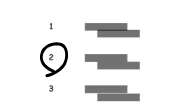
Завершите калибровку печатающей головки.
Изменение настроек сетевой службы
Настройка с помощью веб-браузера
Настройки сетевой службы, такие как Epson Connect, AirPrint или Google Cloud Print, можно определить с помощью веб-браузера на компьютере, смартфоне, планшете или ноутбуке, подключенном к той же сети, что и устройство.
Введите IP-адрес устройства в адресной строке веб-браузера и выполните поиск устройства.
<Пример>
[IPv4] http://192.168.11.46
[IPv6] http://[fe80::226:abff:feff:37cd]/
IP-адрес своего устройства можно узнать на панели управления устройства или посредством печати листа со статусом сети.
Настройка > Администрир. системы > Настройки Wi-Fi / сети > Состояние Wi-Fi/Сети
Если устройство успешно найдено, отображается веб-страница устройства. Выберите нужное меню. Веб-страница также позволяет проверять статус устройства и обновлять микропрограммное обеспечение.
Параметры сервера электронной почты
Для использования функций электронной почты, таких как сканирование и переадресация факсов, необходимо настроить сервер электронной почты. Перед настройкой сервера электронной почты проверьте следующее.
Устройство подсоединено к сети.
Информация сервера электронной почты, например, документы от поставщика услуг, используемые для настройки электронной почты на компьютере.
При использовании бесплатной службы электронной почты, например, в Интернете, выполните поиск нужной информации о сервере электронной почты в Интернете.
Войдите в режим Настройка из главного меню.
Выберите Администрир. системы > Настройки Wi-Fi / сети > Расширенная настройка.
Выберите Сервер эл. почты > Настройки сервера.
Выберите используемый метод аутентификации сервера электронной почты.
Доступны следующие методы аутентификации. Методы SSL и STARTTLS не поддерживаются.
Нет
SMTP (SMTP AUTH)
POP Before SMTP
Обратитесь к поставщику услуги, чтобы подтвердить используемый метод аутентификации сервера электронной почты. Устройство может не иметь возможности связи с сервером электронной почты даже при доступности метода аутентификации из-за усиленной безопасности (например, требуется связь SSL). Для получения новейшей информации посетите веб-сайт поддержки Epson.
Настройте необходимые параметры.
Необходимые параметры различаются в зависимости от метода аутентификации. Введите информацию для используемого сервера электронной почты.
|
Элементы
|
Описание
|
|
Метод аутентификации
|
Отображение выбранного метода аутентификации.
|
|
Аутентиф. уч. зап.
|
При выборе АУТЕНТ. SMTP или POP перед SMTP для параметра Метод аутентификации введите имя пользователя (адрес электронной почты), за регистрированное на сервере электронной почты, длиной не более 30 символов.
|
|
Аутентиф. пароль
|
При выборе АУТЕНТ. SMTP или POP перед SMTP для параметра Метод аутентификации введите пароль аутентифицирован-ной учетной записи длиной не более 20 символов.
|
|
Адрес эл. поч. отпр.
|
Укажите адрес электронной почты, используемый устройством для отправки электронной почты. Можно указать существующий адрес электронной почты. Чтобы ясно указать на то, что электронная почта отправляется с устройства, можно получить адрес специально для устройства и ввести его.
|
|
Адрес сервера SMTP
|
Введите адрес сервера отправки электронной почты (сервер SMTP).
|
|
Элементы
|
Описание
|
|
Порт сервера SMTP
|
Введите номер порта сервера отправки электронной почты (сервер SMTP).
|
|
Адрес сервера POP3Привыборе
|
При выборе POP перед SMTP для параметра Метод аутентификации введите адрес сервера получения электронной почты (сервер POP3).
|
|
Порт сервера POP3Привыборе
|
При выборе POP перед SMTP для параметра Метод аутентификации введите номер порта сервера получения электронной почты (сервер POP3).
|
Нажмите OK.
Выберите Проверка подключения для проверки подключения устройства к серверу электронной почты.
При отображении сообщения об ошибке проверьте правильность параметров сервера электронной почты.
При невозможности отправки почты даже после успешной проверки подключения проверьте используемый метод аутентификации сервера электронной почты.
Проверка подключения к серверу электронной почты
Войдите в режим Настройка из главного меню.
Выберите Администрир. системы > Настройки Wi-Fi / сети > Расширенная настройка.
Выберите Сервер эл. почты > Проверка подключения для проверки подключения принтера к серверу электронной почты.
При отображении сообщения об ошибке проверьте правильность параметров сервера электронной почты.
При невозможности отправки почты даже после успешной проверки подключения проверьте используемый метод аутентификации сервера электронной почты.
Совместное использование устройства для печати
Можно настроить принтер таким образом, чтобы другие компьютеры в сети могли совместно им пользоваться.
Компьютер, подключенный напрямую к принтеру, выполняет роль сервера. Другие компьютеры в сети получают доступ к серверу и совместно используют этот принтер.
Если необходимо использовать принтер в сети, изучите Руководство по работе в сети.
Чистка устройства
Чистка внешних деталей устройства
Для поддержания оптимального состояния выполняйте тщательную чистку несколько раз в год следующим образом.
Запрещается использовать для чистки устройства спирт или растворители. Использование подобных химикатов может привести к повреждению устройства.
После использования устройства закройте слот заднего устройства подачи бумаги в целях предотвращения попадания пыли в принтер.
Для очистки сенсорного экрана используйте только чистую сухую мягкую ткань. Не используйте жидкости или химические чистящие средства.
Для очистки стекла сканера используйте только чистую сухую мягкую ткань.
Если при печати отсканированных данных проявляются прямые линии, осторожно выполните чистку малого стекла сканера слева.

Если стекло загрязнено жирными или другими трудноудаляемыми пятнами, удалите их мягкой тканью, смоченной небольшим количеством стеклоочистителя. Вытрите насухо оставшуюся жидкость.
Не надавливайте на поверхность стекла сканера.
Избегайте царапания или повреждения поверхности стекла планшета, не используйте для очистки жесткую или абразивную щетку. Повреждение поверхности стекла приводит к снижению качества сканирования.
Поднимите крышку автоматического податчика документов и выполните чистке ролика и внутренней части автоматического податчика чистой сухой мягкой тканью.
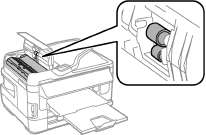
Чистка внутри устройства
Если отпечатки загрязнены чернилами, выполните приведенные ниже действия для очистки ролика внутри устройства.
Избегайте прикосновения к деталям внутри устройства.
Не допускайте попадания воды на электронные компоненты.
Не распыляйте смазочные вещества внутри устройства.
Неподходящая смазка может повредить механизм. Если устройство требует смазки, обратитесь в сервисный центр.
Удостоверьтесь, что на панели управления отсутствуют предупреждения и сообщения об ошибках.
Загрузите несколько листов простой бумаги размера A3 (серии WF-7610/WF-7620) или A4 (серии WF-3620/WF-3640) в кассету для бумаги 1.
Войдите в режим Настройка из главного меню.
Выберите Обслуживание, Очистка напр. бумаги и выполните инструкции, которые отображаются на панели управления.
Примечание для устройства с кассетой для бумаги 2:
Если загрязнения не устраняются, загрузите бумагу в кассету для бумаги 2, затем повторите шаги 3 - 4.
Замена емкости для сбора чернил
Проверка состояния емкости для сбора чернил
Состояние емкости для сбора чернил отображается на том же экране, что и состояние. Состояние можно проверить с помощью программного обеспечения принтера или на панели управления.
Меры предосторожности для емкости для сбора чернил
Перед заменой емкости для сбора чернил прочитайте все инструкции этого раздела.
Epson рекомендует использовать только оригинальные емкости для сбора чернил Epson. Использование емкости для сбора чернил, произведенной не Epson, может привести к повреждению устройства, причем эти повреждения не подпадают под гарантийные условия Epson. При определенных условиях они могут привести к неустойчивой работе принтера. Epson не может гарантировать качество и надежность емкости для сбора чернил стороннего производителя.
Не разбирайте емкость для сбора чернил.
Не прикасайтесь к зеленой микросхеме на боковой поверхности емкости для сбора чернил.
Держите в местах, недоступных для детей, и не пейте чернила.
Не наклоняйте емкость для сбора чернил, не поместив ее предварительно в прилагаемый пластиковый пакет.
Не используйте повторно емкость для сбора чернил, которая была извлечена и хранилась отдельно в течение длительного времени.
Не допускайте попадания прямых солнечных лучей на емкость для сбора чернил.
В некоторых циклах печати в емкость для сбора чернил могут попадать небольшие избыточные объемы чернил. Во избежание протекания чернил из емкости устройство перестает печать, если емкость этого контейнера достигла своего предела. Необходимость и частота замены чернильной прокладки зависит от количества напечатанных страниц, типа печатаемых материалов и количества циклов прочистки, выполняемых устройством. Замените емкость для сбора чернил по первому оповещению устройства. Понять, что эта деталь нуждается в замене, помогут Epson Status Monitor, ЖК-дисплей или индикаторы на панели управления. Необходимость замены панели не означает, что устройство прекратило работать в соответствии со своими техническими характеристиками. Гарантийные условия Epson не включают стоимость этой замены. Этот компонент обслуживается самим пользователем.
Замена емкости для сбора чернил
Для замены емкости для сбора чернил выполните шаги ниже.
Убедитесь в том, что из устройства не протекают чернила.
Извлеките сменную емкость для сбора чернил из упаковки.
Не прикасайтесь к зеленой микросхеме на боковой поверхности емкости для сбора чернил. Это может привести к неработоспособности.
Для серии WF-7610/WF-7620: откройте заднюю крышку 1.
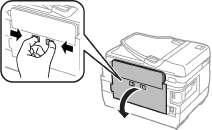 Для серии WF-3620/WF-3640: снимите заднюю крышку.
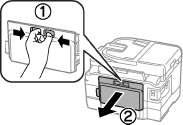
Положите руку на рукоятку емкости для сбора чернил и потяните емкость наружу.

При попадании чернил на руки тщательно промойте их водой с мылом. При попадании чернил в глаза немедленно промойте их водой.
Поместите использованную емкость для сбора чернил в пластиковый пакет, предоставленный со сменной емкостью, и утилизируйте ее надлежащим образом.

Не наклоняйте отработанную емкость для сбора чернил, не запечатав ее предварительно в прилагаемый пластиковый пакет.
Вставьте емкость для сбора чернил в отсек до упора.
Для серии WF-7610/WF-7620: закройте заднюю крышку 1.
 Для серии WF-3620/WF-3640: установите заднюю крышку на место.
 Замена емкости для сбора чернил завершена.
Транспортировка устройства
Если требуется перевозка устройства, тщательно упакуйте его в фирменную коробку (или похожую, подходящую по размерам).
При хранении и транспортировке устройства не наклоняйте его, не переворачивайте и не устанавливайте на бок, иначе чернила могут вылиться.
Извлекать не следует. При извлечении возможно высыхание головки, при этом печать станет невозможна.
Убедитесь, что принтер выключен.
Откройте блок сканирования.
Убедитесь, что печатающая головка находится в обычном положении справа.

Прикрепите гнездо к корпусу с помощью ленты, как показано.
 Медленно закройте блок сканирования.
Отключите шнур питания и отсоедините от устройства все остальные кабели.
Извлеките всю бумагу из слота заднего лотка подачи бумаги.
Закройте слот заднего устройства подачи бумаги и выходной лоток.
Извлеките всю бумагу из кассетного лотка и затем вставьте лоток обратно в устройство.
Упакуйте устройство в коробку с использованием оригинальных защитных материалов.
Во время транспортировки устройство должно оставаться в горизонтальном положении.
Проверка и установка вашего ПО
Проверка ПО, установленного на вашем компьютере
Для использования функций, описанных в данном Руководство пользователя необходимо установить следующее программное обеспечение.
Epson Driver and Utilities (Драйвер и утилиты Epson)
Epson Easy Photo Print
Epson Event Manager
Epson FAX Utility
Для того чтобы узнать какое ПО установлено на вашем компьютере сделайте следующее.
В Windows
Windows 8 и Server 2012. Выберите Desktop (Рабочий стол), charm (чудо-кнопку) Settings (Параметры) и Control Panel (Панель управления).
Windows 7, Vista Server 2008. Нажмите стартовую кнопку и выберите Control Panel (Панель управления).
Windows XP и Server 2003. Щелкните Start (Пуск) и выберите Control Panel (Панель управления).
В Windows 8, Windows 7, Vista, Server 2012 и Server 2008. Выберите Uninstall a program (Удалить программу) в категории Programs (Программы).
Windows XP. Дважды щелкните значокAdd or Remove Programs (Установка или удаление программ).
Windows Server 2003. Щелкните значок Add or Remove Programs (Установка или удаление программ).
Проверьте список установленных программ.
В Mac OS X
Дважды щелкните по папке Epson Software в папке Applications (Приложения) и проверьте ее содержимое.
Папка Applications содержит ПО, предоставленное третьей стороной.
Чтобы проверить, установлен ли драйвер принтера, нажмите System Preferences (Системные настройки) в меню Apple, а затем нажмите Print & Scan (Печать и сканирование) (для Mac OS X 10.8 и 10.7) или Print & Fax (Печать и факс) (для Mac OS X 10.6 или 10.5.8). Затем найдите свой принтер в списке Printers (Принтеры).
Удаление программного обеспечения
Удаление и переустановка программного обеспечения может потребоваться для решения некоторых проблем, либо при обновлении операционной системы.
Информация об определении установленных приложений приведена в следующем разделе.
В Windows
В Windows 8, 7, Vista, Server 2012 и Server 2008 вы должны обладать административными привилегиями.
В Windows XP и Server 2003 вы должны войти в систему под учетной записью Computer Administrator (Администратор компьютера).
Выключите устройство.
Отсоедините интерфейсный кабель устройства от компьютера.
Сделайте следующее.
Windows 8 и Server 2012. Выберите Desktop (Рабочий стол), charm (чудо-кнопку) Settings (Параметры) и Control Panel (Панель управления).
Windows 7, Vista Server 2008. Нажмите стартовую кнопку и выберите Control Panel (Панель управления).
Windows XP и Server 2003. Щелкните Start (Пуск) и выберите Control Panel (Панель управления).
Сделайте следующее.
Windows 8, Windows 7, Vista, Server 2012 и Server 2008. Выберите Uninstall a program (Удалить программу) в категории Programs (Программы).
Windows XP. Дважды щелкните значок Add or Remove Programs (Установка или удаление программ).
Windows Server 2003. Щелкните значок Add or Remove Programs (Установка или удаление программ).
Выберите программное обеспечение, которое требуется удалить, например драйвер принтера или приложение из отображаемого списка.
Выполните одно из следующих действий.
Windows 8, Windows 7, Server 2012 и Server 2008. Выберите Uninstall/Change (Удалить/изменить) или Uninstall (Удалить).
Windows Vista. Нажмите Uninstall/Change (Удалить/Изменить) или Uninstall (Удалить), а затем нажмите Continue (Продолжить) в окне User Account Control (Контроль учетных записей пользователей).
Windows XP и Server 2003. Щелкните Change/Remove (Изменить/удалить) или Remove (Удалить).
Если на шаге 5 выбрано удаление драйвера принтера, выберите значок устройства и нажмите кнопку OK.
Когда появится запрос на подтверждение удаления, щелкните Yes (Да) или Next (Далее). Выполняйте инструкции, отображаемые на экране.
В некоторых случаях появляется сообщение с запросом на перезагрузку компьютера. Установите флажок I want to restart my computer now (Я хочу перезагрузить мой компьютер сейчас) и нажмите кнопку Finish (Закончить).
В Mac OS X
После чего, обратитесь к разделу поддержки на локальном веб-сайте Epson.
Для удаления приложений необходимо войти в систему под учетной записью Computer Administrator (Администратор компьютера).
Нельзя удалять приложения, если вы зарегистрировались под именем пользователя с ограниченными правами.
Для установки и удаления некоторых приложений используются разные программы.
Закройте все приложения.
Дважды щелкните значок Uninstaller на жестком диске с Mac OS X.
Установите флажки для программного обеспечения, которое требуется удалить, например драйвера принтера или приложения из отображаемого списка.
Щелкните Uninstall (Удалить).
Выполняйте инструкции, отображаемые на экране.
Если программное обеспечение, которое требуется удалить, отсутствует в списке в окне Uninstaller, откройте папку Applications (Приложения) на жестком диске с Mac OS X, выберите приложение, которое требуется удалить, и перетащите его на значок Trash (Корзина).
Если вы удалили драйвер принтера, но имя устройства осталось в окне Print & Scan (Печать и сканирование) (для Mac OS X 10.8 или 10.7) или Print & Fax (Печать и факс) (для Mac OS X 10.6 или 10.5.8), выберите имя устройства и нажмите кнопку - remove.
<<<назад
далее>>>
при использовании материалов ссылка на сайт компании awella.ru обязательна
Помогла информация на сайте ? Оставьте отзыв о работе нашей компании ! Это можно сделать в яндекс браузере и это простимулирует работников нашей компании (ответственные получат бонусы), которые собирали ее для вас! Спасибо !
|